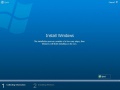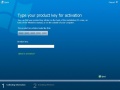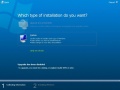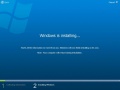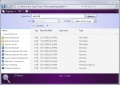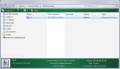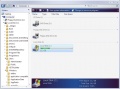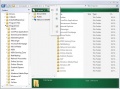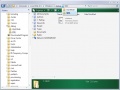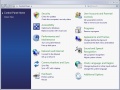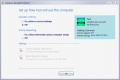Vista
Aus Longhorn wird VISTA
Ursprünglich unter dem Codenamen "Longhorn" entwickelt wurde im Sommer 2005 von MICROSFT der Name "VISTA" als offizieller Nachfolger von Windows XP präsentiert. Der Name "Vista" bedeutet soviel wie Perspektive, Überblick oder Weitblick. Der Name "Longhorn" leitete sich von einer Bar in der Nähe des Skiort's "Whistler-Blackcomb" im Südwesten Kanadas ab. Die Namen "Whistler" und "Blackcomb" sind auch nicht ganz unbekannt in der Windows-Welt. "Whistler" war der Entwicklungsname für Windows XP und "Blackcomb" lautet anfangs der interne Name für den Nachfolger von Windows Vista. Inzwischen wird hier aber "Vienna" als Codename verwendet.
Neue Features
Installation Die erste Neuerung, welche dem Anwender ins Auge springt, ist sicherlich das Setup, welches sich im wesentlichen nur noch in zwei Abschnitte unterteilt. Im ersten Teil werden vom Benutzer eine Reihe an Informationen abgefragt, im zweiten Teil erfolgt dann die eigentliche Installation, die dann völlig ohne Benutzereingaben abläuft. Verwunderlich ist im ersten Augenblick die relativ kurze Zeit, die bis zum ersten Anmledevorgang verstreicht. Obwohl Windows Vista nach der Installation schon mal 4 GB auf der Platte belegt, ist die Installation auf einem einigermaßen potenten Rechner nach einer knappen Stunde erledigt. Ermöglicht wird dies durch eine Umstellung der Installation auf die Image-Technik. Es gibt also keinen I386-Ordner mehr auf der Installations-CD, von der jede Datei einzeln entpackt werden muss. Der Installationsordner auf der DVD mit dem Namen "source" enthält nicht einmal 100 Dateien. Von hier wird lediglich ein Image auf den Rechner kopiert, welches durch die Benutzereingaben und die Treiber aus dem Ordner"drivers" ergänzt wird.
Aero und Aero-Glass
Die für den Anwender sicher auffälligste Änderung ist aber die neue Optik unter dem Namen "Aero". Aber erst mit einer DirectX 9 kompatiblen Grafikkarte wird dann auch der "Aero-Glass-Modus" unterstützt. Erst dieser bietet so nette Featuers wie frei skalierbare Anwendungsfenster mit Schattenwurf, halbtransparenten Rahmen sowie flüssigen Animationen beim Minimieren und Maximieren. Besonders nett auch der dreidimensionale Papierkorb, der sich je nach Datenmenge mit zusammengeknülltem Papier füllt. Wer keine entsprechende Grafikkarte verbaut hat, bekommt eben nur den neuen Aero-Skin präsentiert.
WinFX
Der "Aero-Glass-Modus" wird jedoch erst Dank der "Windows Presentation Foundation"-Technik, besser bekannt unter dem Codenamen Avalon, möglich. Hierbei handelt es sich um eine neue Technik, Objekte auf dem Desktop darzustellen indem aufwendige Berechnungen wie z.B. Transparenzeffekte nicht mit der CPU errechnet werden, sondern Performance-steigernd über die 3D-Grafikkarte. Dies entlastet die CPU und lässt das System auch optisch "flüssiger" aussehen.
"Windows Presentation Foundation" ist ein Bestandteil von "WinFX", einer neuen auf .NET basierenden Programmierschnittstelle, welche die "Win32-API" ablösen soll. Über die WinFX Schnittstelle stellt Microsoft den Programmierern Zugriff auf alle Windows Funktionen zur Verfügung. Der zweite Hauptbestandteil von "WinFX" ist die unter dem Codenamen Indigo bekannte "Windows Communikation Foundation", mit der den Programmierern der einfache Zugriff auf die verschiedensten Netzwerkfunktionen ermöglicht werden soll. Also der Nachfolger der DCOM-Technik.
Desktop-Suche
Deutlich verbessert wurde auch die Suchfunktion von Windows. Die Suche wertet nun auch Metadaten und Schlüsselwörter aus und dank eines verbesserten Indizierungs-Dienstes stehen die Suchanfragen sofort zur Verfügung. Minutenlange Suchvorgänge gehören der Vergangenheit an. Der Index-Dienst läuft transparent im Hintergrund bzw. nutzt geschickt die Arbeitspausen und behindert so das normale Arbeiten in keinster Weise.
Virtuelle Ordner
Auf die neue Desktop-Suche baut eine weitere Neuerung auf.... die virtuellen Ordner. Ab Werk gibt es schon eine ganze Reihe dieser virtuellen Ordner, z.B. "All Documents" oder "All Videos". Die virtuellen Ordner sind nichts anderes als eine gespeicherte Suchabfrage. Wie wir weiter oben schon erfahren haben, steht die Suchenfrage sofort zur Verfügung, weshalb sich diese Vorgehensweise also anbietet. Der Ordner "All Videos" enthält also nicht wirklich Video-Dateien, sondern zeigt alle Videos als Ergebnis der Suchanfrage an, egal wo sie sich auf der Platte befinden. Über die Desktop-Suche lassen sich beliebige neue virtuelle Ordner erstellen. Technisch gesehen besteht ein virtueller Ordner nur aus einer XML-Datei, welche den Aufruf der Suchanfrage enthält.
Explorer
Die Desktop-Suche und die virtuellen Ordner führen uns geradewegs zum Windows Explorer. Auch hier hat sich eine Menge getan. Im Arbeitsplatz, also der Übersicht aller Laufwerke, wird mit übersichtlichen Balken die Speicherplatzbelegung angezeigt. Aber auch bei Ordnern und Dateien werden am unteren Rand des Explorers immer die aktuellen Eigenschaften angezeigt. Die Navigation im Dateisystem wird durch die veränderte Adressleiste ermöglicht. Hier ist es über DropDown-Menüs leicht möglich zwischen verschiedenen Ordnern zu wechseln.
Unter der Ordnerleiste blendet des Explorer abhängig von den angezeigten Dateien die passenden Optionen an. Für Bilder wird so etwas eine Option zum abspielen einer Diashow angezeigt. Verschwunden ist hingegen die Menüleiste, die sich aber mit [Alt] wieder einblenden läßt.
User Account Protection Die "User Account Protection" soll vor allen diejenigen Anwender schützen, die mit administrativen Rechten auf dem Computer angemeldet sind. Sobald das Feature aktiviert ist, wird der Anwender bei systemkritischen Aktionen nochmals zur Kennworteingabe aufgefordert. Es ist hier sogar möglich, einen anderen Account auszuwählen. Das Feature läßt sich auch so konfigurieren, dass man lediglich auf das Sicherheitsrisiko hingewiesen wird und auf die Kennwortabfrage verzichtet wird.
Systemsteuerung
Auch in der Systemsteuerung hat sich einiges getan ... solange man nicht die klassische Ansicht verwendet. So wurde die schon aus XP bekannte Einteilung in Kategorien weiter verbessert. Auch kamen einige neue Funktionen hinzu wie z.B. die " Windows Parental Controls", mit denen sich steuern läßt, welche Spiele von welchem Benutzerkonto gestartet werden können.
Weitere Verbesserungen
Außerdem gibt es eine Reihe weiterer zum Teil zwar kleinen aber sinnvollen Verbesserungen:
* volle Unterstützung für das NX-Bit von Prozessoren zum Schutz vor Pufferüberläufen * IPv6-Unterstützung * Unterstützung des RAW-Formats (Bilddaten von Digitalkameras) * Symbolische Links, wie sie auf dem UNIX bekannt sind (Verknüpfungen innerhalb des Dateisystems) * Unterstützung für das Extensible Firmware Interface "EFI", einer Schnittstelle, die das alternde BIOS ablösen soll.